| 일 | 월 | 화 | 수 | 목 | 금 | 토 |
|---|---|---|---|---|---|---|
| 1 | ||||||
| 2 | 3 | 4 | 5 | 6 | 7 | 8 |
| 9 | 10 | 11 | 12 | 13 | 14 | 15 |
| 16 | 17 | 18 | 19 | 20 | 21 | 22 |
| 23 | 24 | 25 | 26 | 27 | 28 | 29 |
| 30 |
- JavaScript
- ChatGPT
- MSSQL
- FLUTTER
- error
- JS
- nodejs
- 분석
- Kibana
- gemini
- 설정
- LLM
- 바보
- 재테크
- API
- MySQL
- 유니티
- docker
- 투자
- Windows
- Ai
- AWS
- 주식
- app
- elasticsearch
- unity
- 구글
- Python
- Linux
- Today
- Total
가끔 보자, 하늘.
Flutter 개발을 위한 설치 절차 정리 본문
Android Studio 설치 (https://developer.android.com/studio , 아래에서는 2020.3.1 버전) 후 Plugins 화면으로 이동.

Plugin Repositories 주소를 등록합니다. 우측 상단의 설정 버튼을 누르고 "Manage Plugin Repositories.."를 선택 후 '+' 기호를 눌러 https://plugins.jetbrains.com/ 를 등록합니다.
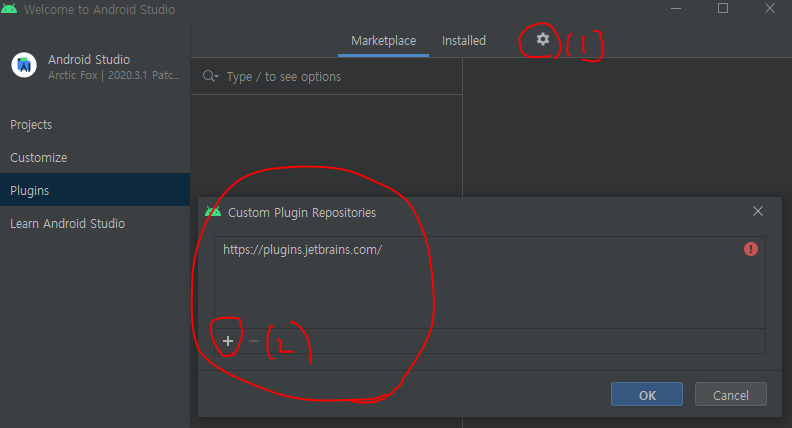
하지만 마켓 플레이스에 리스트는 여전히 나오지 않아요. 'refresh'를 아무리 눌러보아도..
https://plugins.jetbrains.com/ 사이트로 직접 이동하세요. 그리고 Dart를 검색해서 다운로드, 그리고 Flutter를 검색해서 다운로드 하세요. 다운로드 시 Android Studio 버전과 동일한 버전의 Plugin을 다운받아야 합니다.

Android Studio 빌드 버전은 2020.3.1입니다. 플러그인 다운받을 때 203.x 버전을 다운받아야 합니다.
다운을 받았다면 Android Studio -> Plugins 화면에서 우측 상단의 설정 버튼을 다시 눌러 "Install Plugin from Disk..." 를 선택, 다운받은 플러그인 파일(.zip 형태)을 선택하면 설치됩니다.
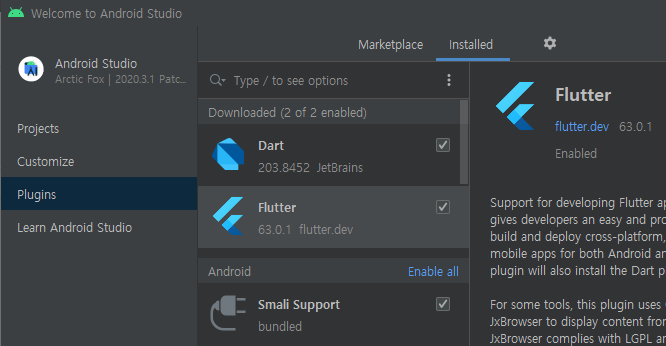
설치가 되었다면 위와 같은 결과를 보실 수 있습니다. Flutter를 먼저 설치하면 Dart가 필요하다는 에러 문구를 보실 수 있는데 나중에 Dart를 설치해도 여전히 에러가 나오는 보기 싫은 화면을 보셔야 합니다. (재시작 해도 남아 있었던 듯 해서 다시 설치했던 경험이... -0-;)
그리고 Command Line Tool이 필요합니다.

"Projects -> More Actions -> SDK Manager"를 선택 후 SDK Tools 탭에서 "Android SDK Command-line Tools"를 설치합니다.

간혹 권한이 없다느니 하는 에러가 발생하는데.. 종료했다가 다시 설치를 시도하면 또 됩니다. -_-a
이제 Android Studio의 Plugin 세팅은 일단 완료했습니다. 이제 Flutter를 다운받아 윈도우에서 사용할 수 있도록 세팅하겠습니다. https://docs.flutter.dev/get-started/install 에서 자신에게 맞는 버전을 다운받으세요. ( 이 글에서는 윈도우를 기준으로 설명합니다.) 이 예제에서는 다운받은 파일을 c:\flutter에 압축을 풀어두었습니다.
다운받은 Flutter의 bin을 환경변수에 등록해야 합니다. 환경변수 -> Path에 다운받은 Flutter의 bin 경로를 지정해 줍니다.

끝났다면 터미널 창에서 flutter doctor를 입력해 flutter 사용 환경이 모두 정상인지 체크 해보세요. 저는 flutter만 입력해도 터미널 창이 갑자기 종료되었습니다. 이건 Power shell을 실행할 수 없어 발생하는 문제인데 환경 변수 Path에 별도로 등록해야 합니다. 일반적으로 경로는 C:\Windows\System32\WindowsPowerShell\v1.0 일 겁니다. 이걸 path에 등록한 후 다시 flutter doctor를 실행하면 문제없이 실행되는 것을 확인 할 수 있습니다.
라이센스 동의를 위해 flutter doctor --android-licenses를 입력하면 간혹 잘못된 JAVA_HOME 설정 에러가 발생하는 경우가 있습니다. Android Studio를 설치하면 openjdk가 같이 설치되는데, "C:\Program Files\Android\jdk\microsoft_dist_openjdk_1.8.0.25" 와 비슷한 경로에 설치되어 있을 겁니다. 환경변수 JAVA_HOME을 찾아 위 경로를 입력한 후 다시 실행하면 됩니다.
Plugins 리스트 안나와서 구글링하다 잊어버릴까 정리합니다. 도움 되셨길.. :)
'개발 이야기 > 개발툴 및 기타 이야기' 카테고리의 다른 글
| Windows 업데이트 문제 시 Tip (0) | 2022.02.28 |
|---|---|
| VC++ 에서 lib, dll 경로 추가하기 (0) | 2022.01.21 |
| REST API로 카카오톡 메세지 보내기 #03 - 메세지 전송하기 (2) | 2021.12.09 |
| REST API로 카카오톡 메세지 보내기 #02 - python 으로 인증하기 (2) | 2021.12.08 |
| REST API로 카카오톡 메세지 보내기 #01 - 설정하기 (31) | 2021.12.07 |



